راهکارهای جلوگیری از خرابی بازی پلی استیشن 4
در این مقاله راه حل های برای جلوگیری از خرابی پلی استیشن وجود دارد.
راه حل 1: آخرین نسخه نرم افزار را نصب کنید
اگر نرم افزار سیستم PS4 شما قدیمی باشد، PS4 مدام خراب می شود. بنابراین، اکنون سیستم عامل PS4 خود را به آخرین نسخه به روز کنید!
مرحله 1: PS4 را به اینترنت متصل کنید و سپس به تنظیمات PS4 > System Software Update بروید.
مرحله ۲: اگر بهروزرسانیهای موجود وجود دارد، برای ادامه روی Update کلیک کنید. اگر پیام «آخرین نسخه نرم افزار سیستم قبلاً نصب شده است» را دریافت کردید، مراحل زیر را مستقیماً رد کنید.
مرحله 3: سپس منتظر بمانید تا آپدیت دانلود شود. وقتی فرآیند دانلود به پایان رسید، به Notifications > Downloads بروید. برای نصب به روز رسانی، دستورالعمل های خواسته شده را دنبال کنید.
مرحله 4: اکنون بازی را باز کرده و بازی کنید تا ببینید آیا کنسول به درستی کار می کند یا خیر.
راه حل 2: هارد دیسک را برای وجود خطا بررسی کنید
سخت افزار معیوب مانند هارد دیسک نیز مسئول خطای خرابی مداوم PS4 است. بد سکتورها، خطاهای سیستم فایل، پوسیدگی بیت و سایر آسیب ها/خطاها می توانند باعث شوند هارد دیسک شما به درستی کار نکند. از این رو، توصیه می شود هنگام مواجه شدن با مشکل خرابی PS4، یک بررسی سلامت هارد دیسک انجام دهید.
MiniTool Partition Wizard یک بررسی کننده سلامت هارد دیسک ایده آل است که به شما امکان می دهد سیستم فایل را بررسی کنید و یک تست سطح انجام دهید. با استفاده از این ابزار می توانید متوجه شوید که هارد دیسک شما به درستی کار می کند یا خیر. علاوه بر این، به شما امکان بازیابی داده های از دست رفته، تبدیل MBR به GPT، پاک کردن دیسک، مهاجرت سیستم عامل و غیره را می دهد.
MiniTool Partition Wizard را دانلود و نصب کنید و سپس هارد دیسک را از کنسول PS4 خارج کرده و به کامپیوتر خود وصل کنید.
مراحل بررسی بدسکتورها
مرحله 1: MiniTool Partition Wizard را برای دسترسی به رابط اصلی آن اجرا کنید.
مرحله 2: درایو متصل را از نقشه دیسک انتخاب کنید و روی گزینه Surface Test در قسمت سمت چپ کلیک کنید.
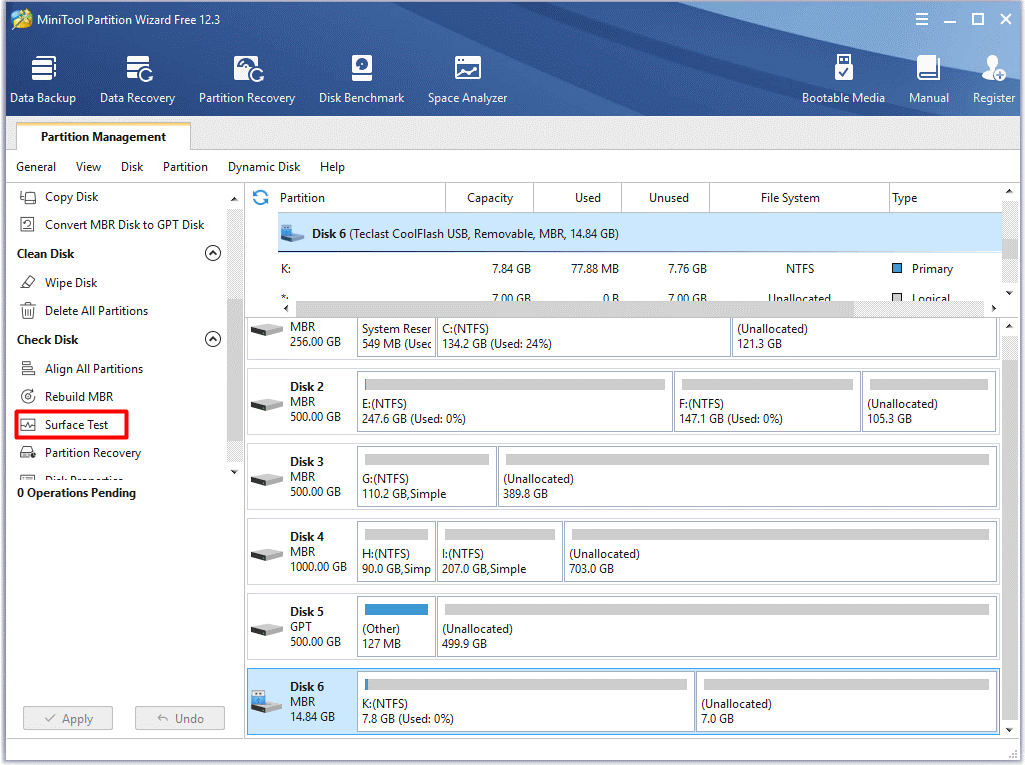
مرحله 3: در پنجره بعدی، روی Start Now کلیک کنید تا عملیات شروع شود. پس از چند دقیقه، نتیجه اسکن را دریافت خواهید کرد. اگر بلوک هایی با رنگ قرمز مشخص شده باشد، نشان می دهد که بخش های بدی در هارد PS4 شما وجود دارد. سپس می توانید با این راهنمای تعمیر بدسکتور آن را برطرف کنید.
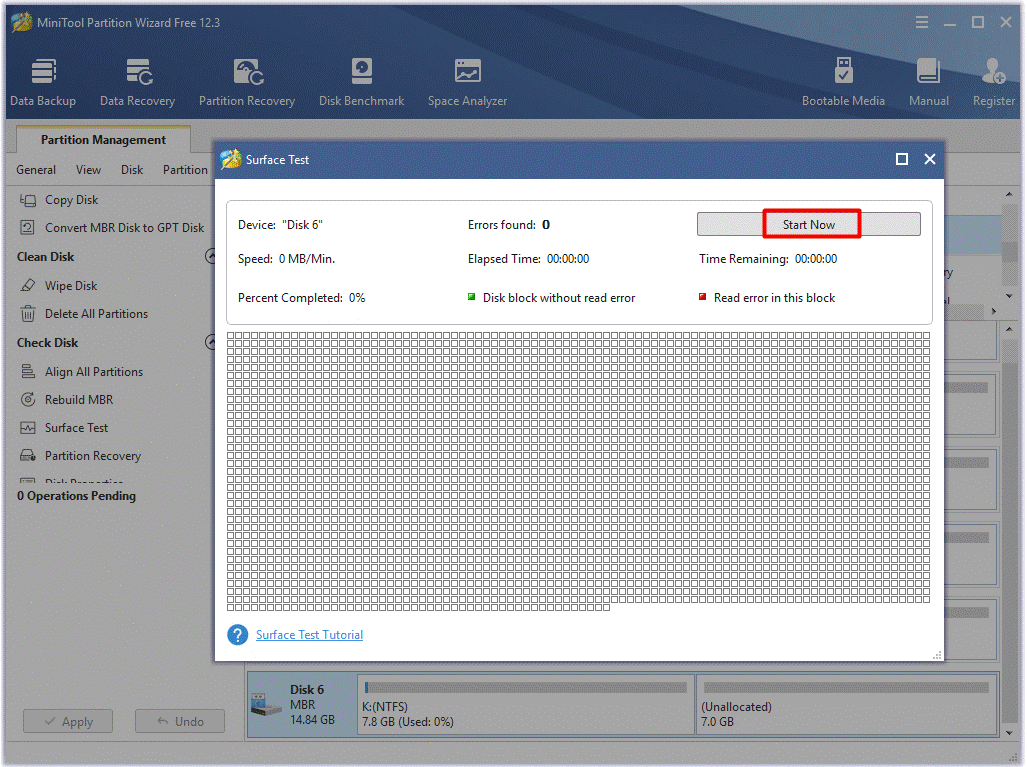
مراحل بررسی خطاهای سیستم فایل
MiniTool Partition Wizard شما را قادر می سازد تا خطاهای سیستم فایل شناسایی شده را با چند کلیک بررسی و رفع کنید.
مرحله 1: وارد رابط اصلی MiniTool Partition Wizard با دوبار کلیک کردن بر روی نماد آن در دسکتاپ خود شوید.
مرحله 2: پس از انتخاب درایو متصل، بر روی گزینه Check File System در پنل اکشن کلیک کنید.
مرحله 3: در پنجره بالا، بررسی و رفع خطاهای شناسایی شده را انتخاب کنید و روی Start کلیک کنید. پس از آن، MiniTool Partition Wizard به صورت خودکار خطاهای سیستم فایل را در درایو انتخاب شده اسکن و رفع می کند.
اکنون، ممکن است خطاهای هارد PS4 را با MiniTool Partition Wizard پیدا کرده و رفع کرده باشید. سپس هارد دیسک را دوباره روی کنسول PS4 خود نصب کنید و دوباره بازی را اجرا کنید تا ببینید آیا خطا برطرف شده است. اگر نه، همین حالا راه حل های دیگر را امتحان کنید.
راه حل 3: نرم افزار را به حالت پیش فرض بازگردانید
برای هر گونه اشکال احتمالی نرم افزار، می توانید نرم افزار را به تنظیمات پیش فرض خود بازگردانید. این یک روش موثر برای تعمیر مشکلات نرم افزاری است. در اینجا نحوه انجام این کار آمده است.
مرحله 1: کنسول PS4 خود را با فشار دادن دکمه پاور خاموش کنید.
مرحله 2: پس از مدتی انتظار (معمولاً 1 دقیقه یا بیشتر)، کابل برق را دوباره وصل کنید. دکمه روشن/خاموش را فشار دهید و نگه دارید تا دو صدای بوق بشنوید.
مرحله 3: کنترلر DualShock خود را با کابل USB به کنسول متصل کنید و دکمه PS را فشار دهید.
مرحله 4: پس از ورود به حالت ایمن، گزینه 4 (بازیابی تنظیمات پیش فرض) را انتخاب کنید. سپس دستورالعمل های روی صفحه را برای تکمیل فرآیند دنبال کنید.









